Innehållsförteckning
Viktiga takeaways
- Att ansluta din PS5-kontroll (DualSense) till din telefon förbättrar den mobila spelupplevelsen, särskilt med Remote Play.
- DualSense Controller är kompatibel med enheter som kör Android 12 eller senare och iOS 14.5 eller senare.
- Du kan ansluta en PS5-kontroller genom att använda telefonens Bluetooth-inställningar och sätta handkontrollen i ihopparningsläge.
Att ansluta din DualSense Controller till din telefon kan avsevärt förbättra din mobila spelupplevelse, särskilt när du använder Remote Play. Om du vill använda din PS5-kontroll med din smartphone, har vi den här snabba handledningen.
Vilka smartphones är kompatibla med PS5-kontrollen?
De PlayStation webbplats anger att DualSense Controller är kompatibel med enheter som kör Android 12 eller senare och iOS 14.5 eller senare. Vi kunde dock testa metoden på en enhet som kör Android 11 utan problem.
Alla Android-enheter är dock inte kompatibla med DualSense Controller. PlayStation-webbplatsen föreslår att du konsulterar enhetens tillverkare för att se om din enhet är kompatibel med handkontrollen eller inte.
Du kan hitta information om din enhets tillverkare i avsnittet Om telefonen i dina enhetsinställningar.
Men om det är för mycket ansträngning kan du också följa stegen nedan för att se om det fungerar för dig. Om inte, kan du behöva hålla fast vid en annan Bluetooth-kontroller för dina mobila spelsträvanden.
Hur du ansluter din PS5-kontroll till en Android-enhet
Du kan ansluta din DualSense till en Android-enhet som kör Android 11/12 eller senare. För att kontrollera vilken operativsystem din enhet kör, gå till enhetens inställningar genom att trycka på appen Inställningar.
Rulla ned till Om telefonen och välj Programvaruinformation. Där kommer du att kunna se vilken Android-version du kör för närvarande och uppdatera den vid behov.
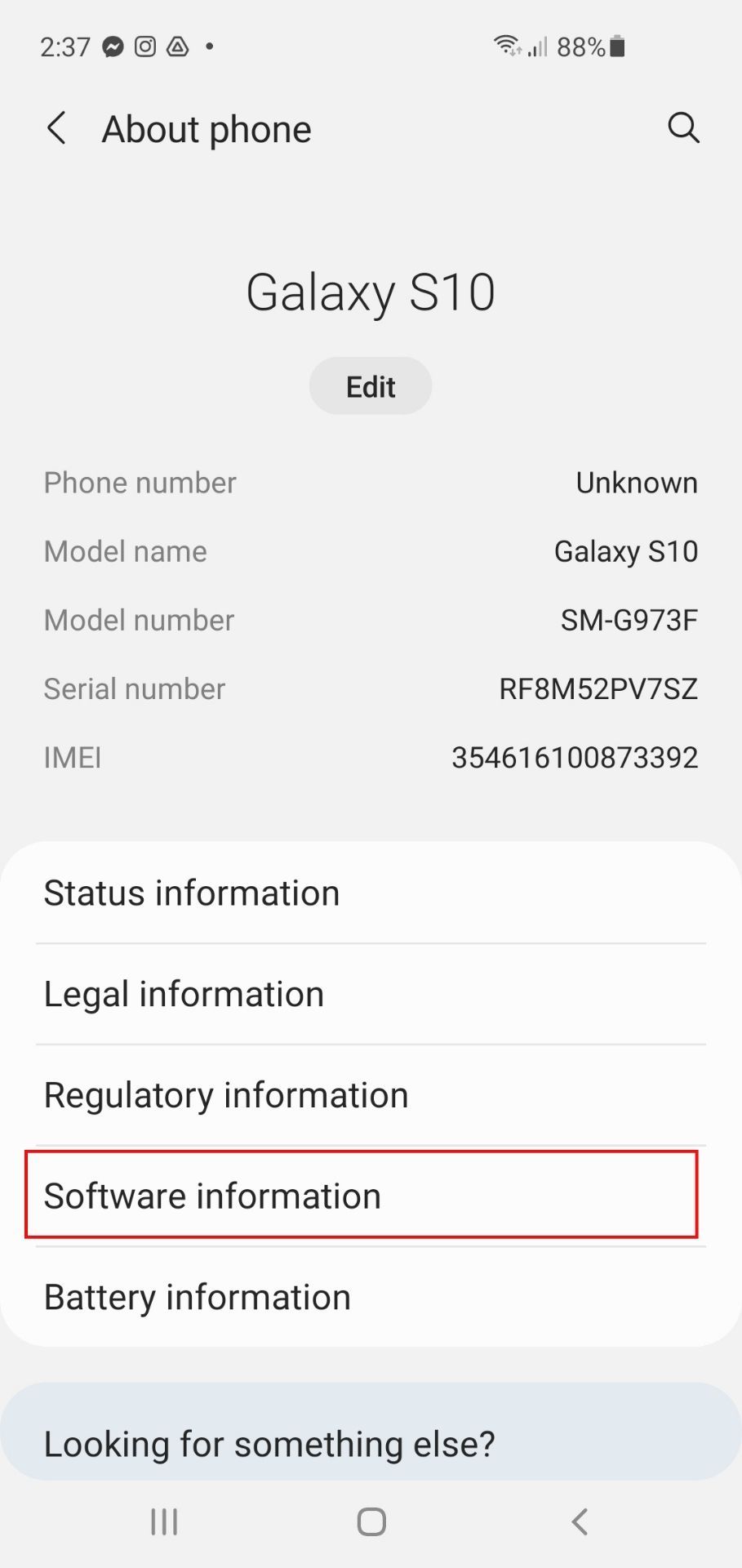
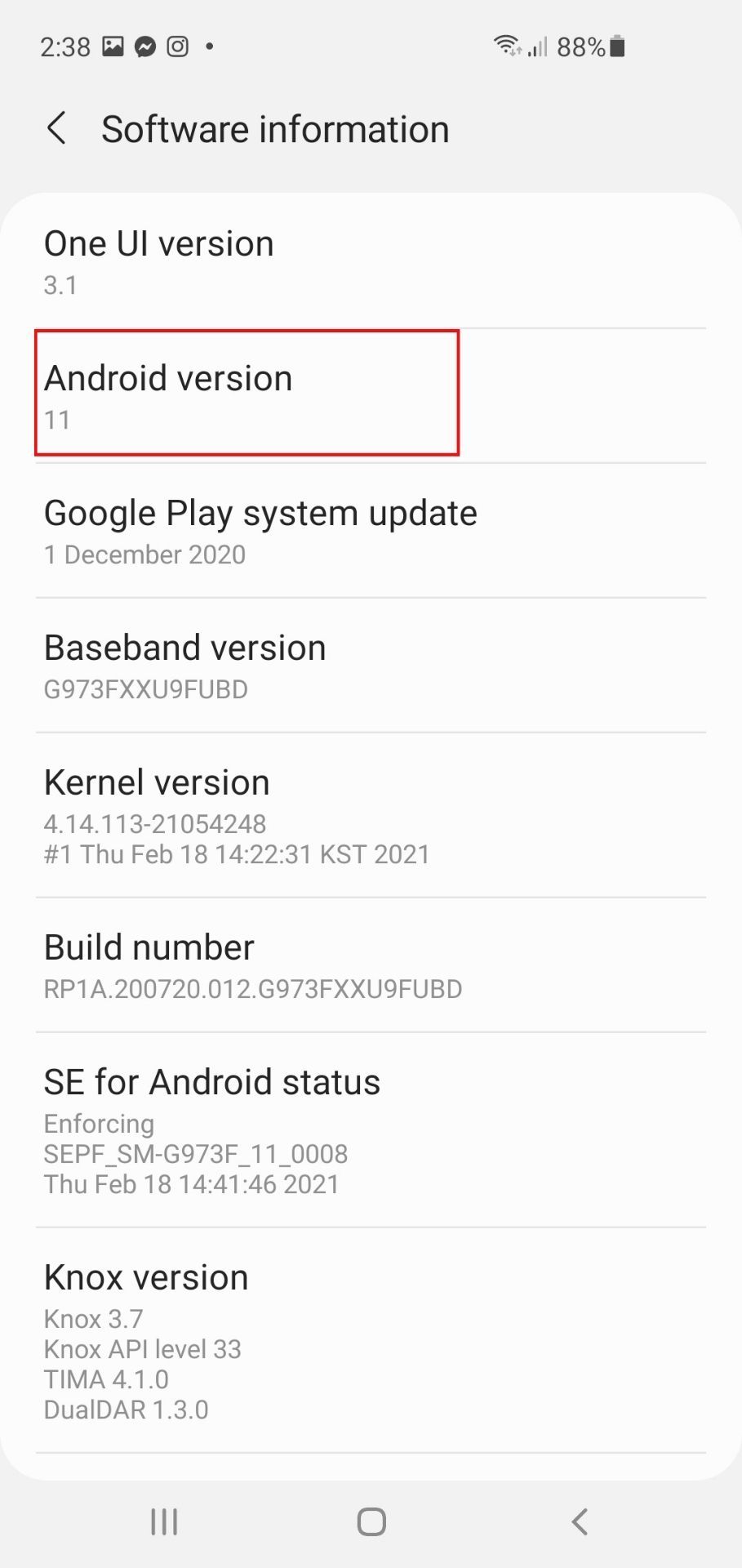
För att börja ansluta din PS5-kontroll till din Android-enhet, gå tillbaka till dina Inställningar och tryck på Anslutningar.
Se till att Bluetooth-växeln är på och tryck på Bluetooth-fliken för att öppna menyn.
Vänd din uppmärksamhet till din kontroller och se till att den är avstängd. Om inte, håll PS-knappen intryckt i cirka sju sekunder eller tills kontrollampan släcks.
Sätt din handkontroll i ihopparningsläge genom att hålla ned Skapa- och PS-knapparna samtidigt. Det bör bara ta cirka tre sekunder innan kontrollampan börjar blinka för att indikera att den är i parningsläge.
Om du är osäker på vad DualSense Create-knappen är, är det den lilla ovala knappen på vänster sida av pekplattan.
 Hopix Art/Shutterstock
Hopix Art/Shutterstock
Nu när din handkontroll söker efter en Bluetooth-enhet att ansluta till, kontrollera din telefon. Så länge din enhet är kompatibel kommer du att se ett alternativ märkt DualSense Wireless Controller i avsnittet Tillgängliga enheter längst ned på skärmen.
Välj DualSense Wireless Controller och tryck på Pair för att slutföra anslutningen. När du är ansluten kommer du att se DualSense Wireless Controller under dina ihopkopplade enheter.
Det blinkande ljuset runt pekplattan på din handkontroll blir också statiskt när parningsprocessen är klar.
Hur du ansluter din PS5-kontroll till en iPhone
Att ansluta din DualSense till din iOS-enhet följer en liknande process men kan bara slutföras om din telefon kör iOS 14.5 eller senare. Du kan kontrollera din enhets version genom att gå till din iOS-enhets allmänna inställningar, trycka på Om och kontrollera fliken iOS-version.
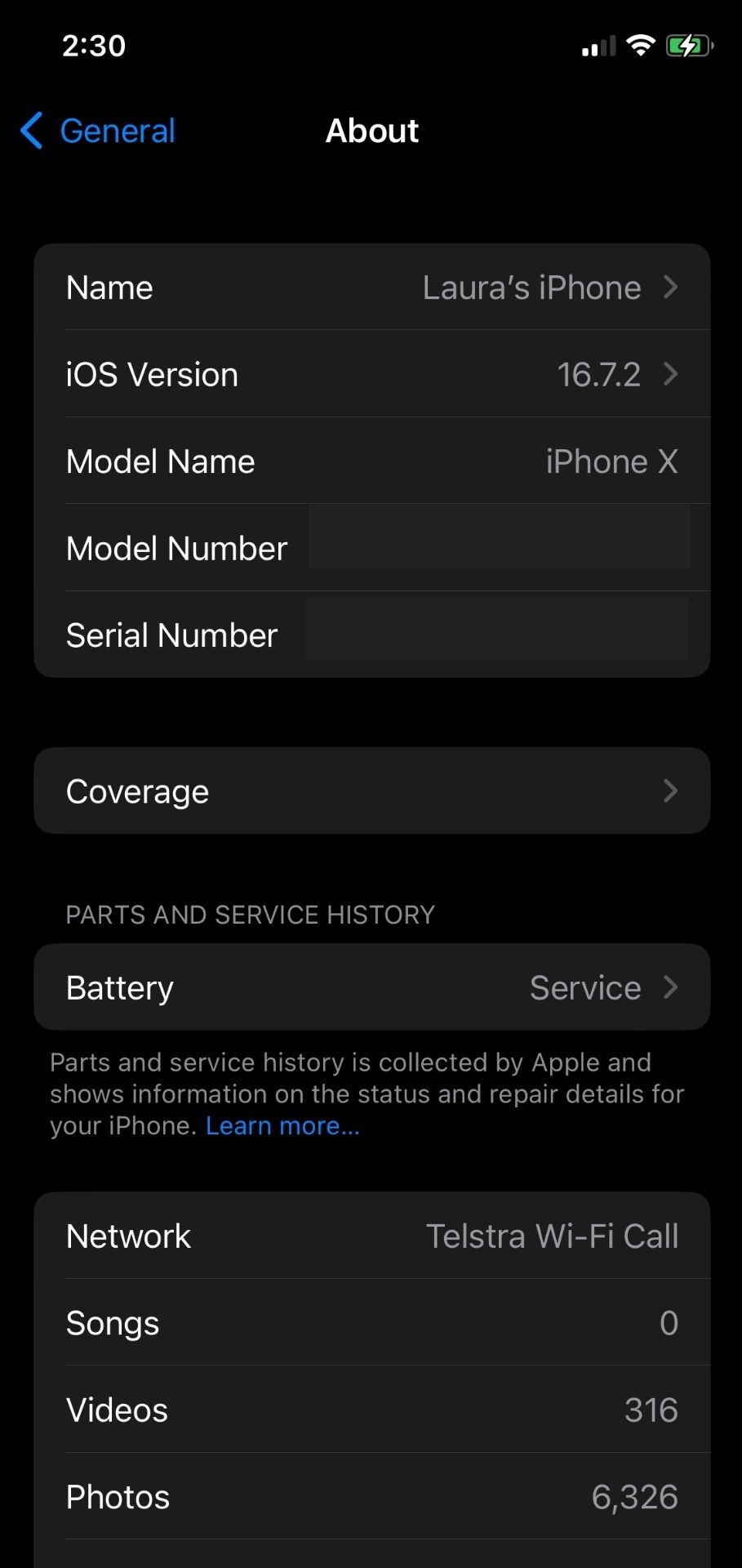
Om ditt operativsystem är kompatibelt, tryck på Allmänt i det övre vänstra hörnet för att gå tillbaka till dina inställningar och välj Bluetooth. Se till att växeln är påslagen och sätt din PS5-kontroller i parningsläge.
Scrolla ner till Andra enheter på din mobil och vänta tills du ser alternativet DualSense Wireless Controller.
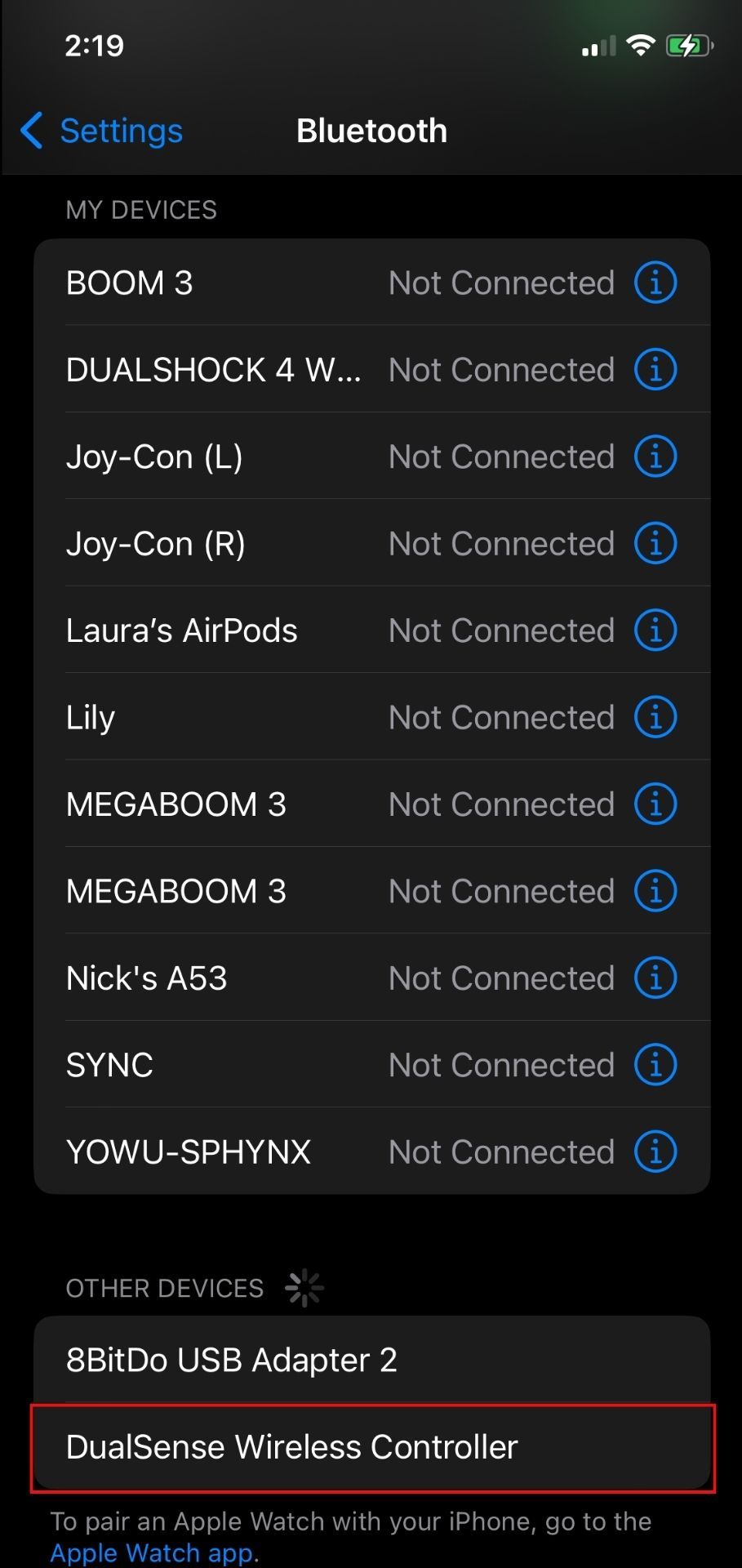
När du har gjort det väljer du det och din telefon ansluts till din handkontroll.
Att ansluta din DualSense Controller till din Mac och andra Apple-enheter är också möjligt, men att ansluta till din iPhone är det överlägset bekvämaste alternativet, speciellt om du letar efter något bärbart.
Hur du återansluter din DualSense-kontroll till din PS5
Du kommer inte att vilja använda din DualSense med din mobila enhet för alltid och det kommer en tid när du vill ansluta din handkontroll tillbaka till din PS5. Tack och lov är det väldigt enkelt att göra det och det tar bara några minuter.
Börja med att slå på din PS5-konsol. Du kan sedan återansluta din kontroller manuellt med en USB-A till USB-C-kabel. Anslut USB-A-sidan till din konsol och USB-C-sidan i kortplatsen längst upp på din handkontroll. Styrenheten återansluter automatiskt.
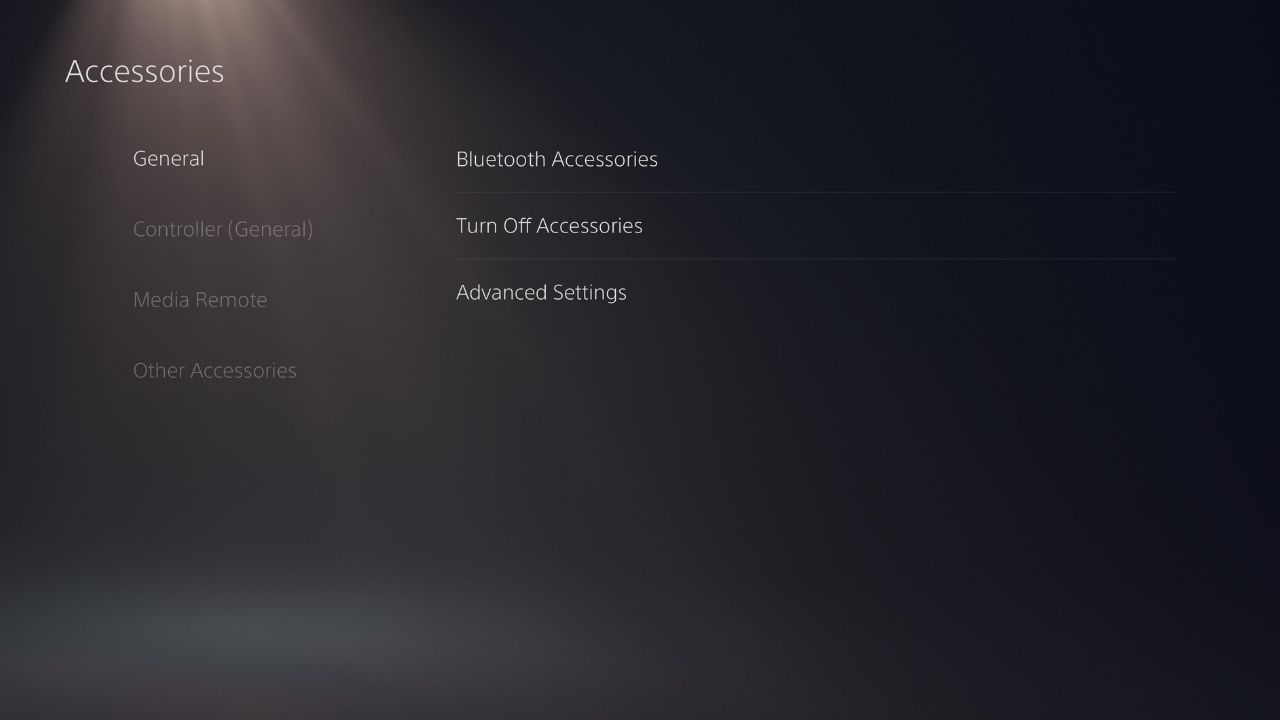
Du kan också återansluta trådlöst med Bluetooth om du har två kontroller, så länge en redan är synkroniserad.
Använd din primära handkontroll, gå till dina PS5-inställningar och gå till Tillbehör. Öppna Bluetooth-tillbehör från fliken Allmänt och ställ tillbaka din handkontroll till ihopparningsläge genom att hålla ner knapparna Skapa och PS. När den andra handkontrollen visas, välj den för att återansluta till din PS5.
Att använda pekskärmskontroller för att spela på din mobila enhet kan vara klumpigt och svårt, och dina tummar täcker till slut en stor del av skärmen. Att använda vilken Bluetooth-kontroll som helst kommer att förbättra din mobila spelupplevelse avsevärt. Men eftersom DualSense är en av de bästa kontrollerna på marknaden kommer den att höja spelupplevelsen på din telefon enormt.

